U ovom ću vam članku reći o rješenju druge pogreške koja se može vidjeti u sustavu Windows, a ta je greška, naravno, povezana s radom Interneta kada je povezan putem Wi-Fi-ja. Pogreška "Zadani pristupnik nije dostupan" može se vidjeti nakon pokretanja rješavanja problema. Reći ćete tko samo pokreće rješavanje problema, zašto. Sve je točno. Činjenica je da se mnogi suočavaju s problemom kada se Internet putem Wi-Fi-a nakon nekog vremena konstantno isključuje. Točnije, ne isključuje se, već prelazi u status "bez pristupa internetu".
Mislim da ste upoznati s ovim problemom. Spajamo prijenosno računalo na Wi-Fi, Internet funkcionira neko vrijeme, zatim se pored ikone veze pojavljuje žuti trokut, a status "nema pristup internetu" ili "ograničen". Samo pod uvjetom da Internet radi neko vrijeme. Ako postoji takva pogreška, pogledajte članak o rješavanju "ne postoji pristup Internetu" u sustavu Windows 7, a ograničen je u sustavu Windows 10.
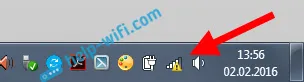
A ako desnom tipkom miša kliknete ovu ikonu i odaberete "Rješavanje problema", tada ćete najvjerojatnije vidjeti pogrešku "Zadani pristupnik nije dostupan."

Nekoliko rješenja već sam opisao u članku Onemogući Wi-Fi na prijenosnom računalu. Zašto Wi-Fi internet nestaje?
Taj problem definitivno postoji u sustavu Windows 7 i Windows 8. Što se tiče Windowsa 10, tu pogrešku još nisam vidio, ali mislim da nije važno koji je sustav instaliran na vašem računalu. Rješenja će vjerojatno biti ista.
Savjeti za rješavanje zadane propusnice Greška nije dostupna
1 Prvo, savjetujem vam da shvatite napajanje. Najpouzdaniji način je omogućiti plan napajanja „Maksimalne performanse“ (ili velike performanse). Kao ovo: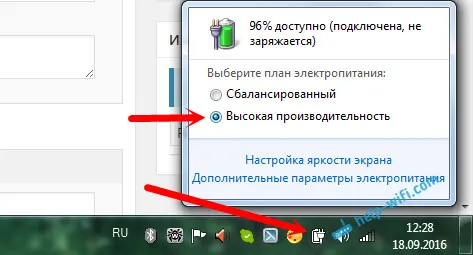
Alternativno, u postavkama vašeg plana napajanja morate postaviti maksimalne performanse bežičnog adaptera.

Također možete spriječiti sustav da isključi vaš bežični adapter radi uštede energije. To možete učiniti u upravitelju uređaja otvaranjem svojstava bežičnog adaptera i poništite potvrdni okvir na kartici Upravljanje napajanjem.
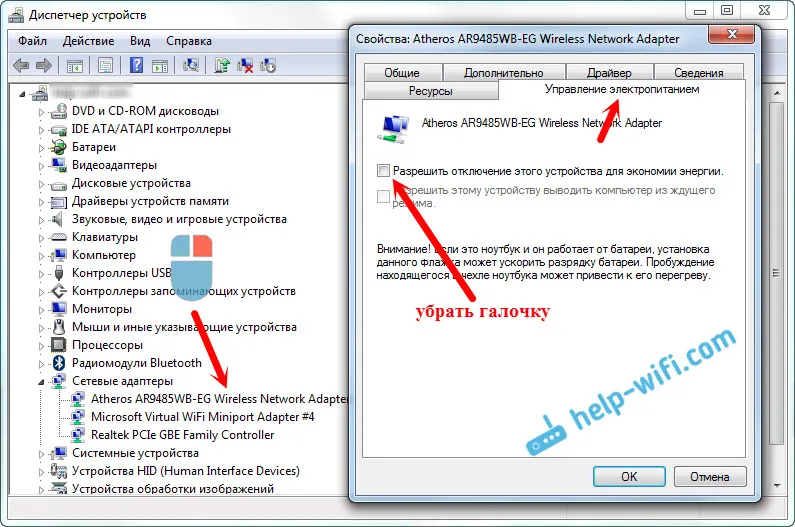
Ako imate Windows 10, više o tome možete pročitati u članku Internet (Wi-Fi) nestaje u sustavu Windows 10 nakon buđenja iz stanja mirovanja.
Ažuriranje ili vraćanje pogonitelja Wi-Fi adaptera
2 Postoje mnogi pregledi kada je tačno ponovna instalacija ili prevrtanje vozača trepnuo kako bi se riješio pogreške "Zadani pristupnik nije dostupan", i, u skladu s tim, problema s neprekidnim prekidima Wi-Fi veze.Stoga vam savjetujem da preuzmete i instalirate upravljački program za Wi-Fi adapter (bežični). Preuzmite s službene stranice za svoj model i operativni sustav. Ovaj primjer možete vidjeti.
Ako to ne pomogne, možete pokušati povući i upravljački program. Idite na Upravitelj uređaja i desnom tipkom miša kliknite vaš bežični adapter (na kartici Mrežni adapteri). Zatim odaberite Svojstva. Na kartici upravljačkog programa kliknite gumb Povrati. Možda vam to neće biti aktivno.
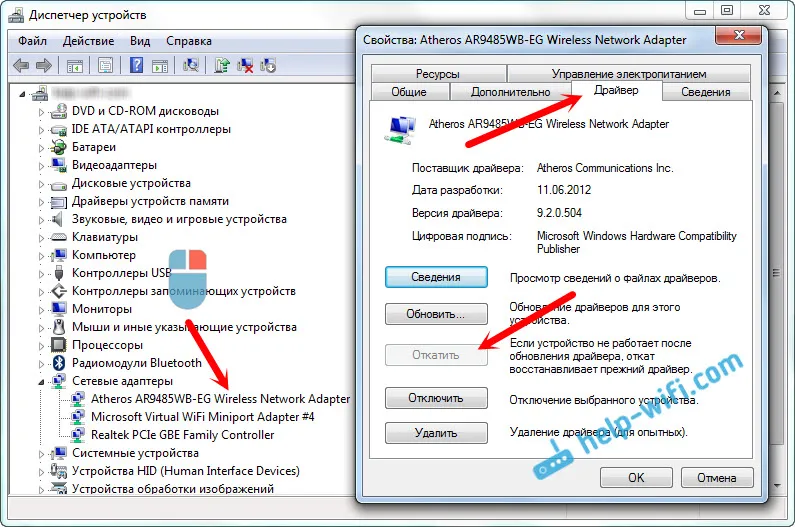
Drugi način rada je zamjena samog upravljačkog programa s jednim već instaliranim na računalu. Za više detalja o tome kako sam to napisao napisao sam u članku Rješavanje problema s upravljačkim programom bežičnog Wi-Fi adaptera u sustavu Windows 10 (prvi savjet). U sustavima Windows 7 i 8 sve je potpuno isto. Ako imate Windows 10, tada bi ova metoda trebala pomoći. Slijedite gornju vezu i pokušajte zamijeniti upravljački program prema uputama. Najčešće će ova metoda pomoći ako imate adapter Broadcoma.

Omogući FIPS o pogrešci "Zadani gateway nije dostupan"
4 Još jedan savjet koji puno pomaže. Treba raditi na Windows 10 i drugim verzijama.- Desnom tipkom miša kliknite ikonu internetske veze i odaberite "Centar za mrežu i dijeljenje". U novom prozoru idite na stranicu "Promjena postavki adaptera".
- Kliknite desnom tipkom miša na "Bežična mrežna veza" ili "Bežična mreža" i odaberite "Svojstva".
- Zatim kliknite gumb "Svojstva bežične mreže".
- Idite na karticu "Sigurnost" i kliknite gumb "Napredne mogućnosti".
- Stavljamo kvačicu pored "Omogući za ovu mrežu način kompatibilnosti sa Federalnim standardom za obradu informacija (FIPS)" i kliknite "U redu".
Ovako to izgleda:
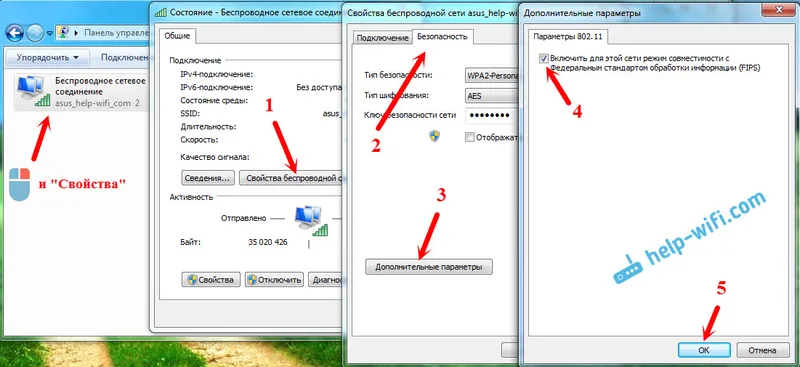
Ponovno pokrenite prijenosno računalo i pogledajte rezultat.
zaključci
Ovo su najpopularnija, a sudeći po recenzijama, radna rješenja. Najčešće je problem u vozaču. Morate je pokušati ažurirati, vratiti se i promijeniti s popisa koji je već instaliran u sustavu.
Ako znate više o nekim rješenjima ovog problema, možete ih podijeliti u komentarima. Bit ću vam vrlo zahvalna.


